Cum să nu se piardă în straturile de Photoshop
Înțelegerea principiului de lucru în Photoshop pentru majoritatea începători începe cu înțelegerea de ce paleta Straturi (Layers). Să investigheze.
Înțelegerea principiului de lucru în Photoshop pentru majoritatea începători începe cu înțelegerea de ce paleta Straturi (Layers). Dacă-l dai seama - Felicitări, atunci toate vor merge mult mai ușor.
Și dacă încă imagina vag, de ce avem nevoie de straturi și ce să facă cu ei, după ce a citit acest articol, te uiti la panoul Straturi cu alți ochi și nu ajunge să-l folosească ca ceva greșit.
Lucrul cu straturi în Photoshop
Straturi în Photoshop nevoie pentru a organiza cu ușurință diferitele elemente ale aspectul său și, în același timp, puteți lucra în condiții de siguranță cu fiecare separat, fără a afecta celelalte.
In exemplul de mai jos: laptop și fundal - pe straturi diferite, puteți interacționa cu ele în mod individual.
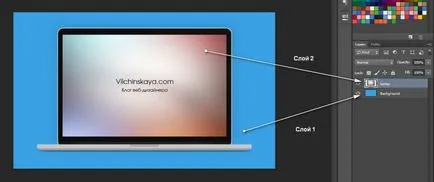
Cum de a crea un nou strat în Photoshop
Oh, este foarte ușor. Pentru a crea un nou strat în Photoshop - apăsați combinația Ctrl + Shift + N. În fereastra care apare, puteți introduce direct numele stratului sau pur și simplu apăsați OK (Enter). Puteți fi redenumit mai târziu. Apropo, pentru acest clic pe stratul de 2 ori.
Dar de multe ori veți folosi o combinație de Ctrl + J, pentru a copia (transfera) stratul selectat. Sau se taie din ea ca un nou strat (unele regiuni, de exemplu).

Pentru a selecta straturi în Photoshop
Pentru a selecta straturi în Photoshop, trebuie să țineți apăsată tasta Ctrl, faceți clic pe strat. Puteți da clic astfel încât în mod selectiv pe diferite straturi și acestea vor fi alocate. Încercați și Shift pozazhimat - dacă doriți să evidențiați doar o mulțime de straturi.

Pentru a selecta o întreagă regiune a stratului în Photoshop - pur și simplu, ținând apăsată tasta Ctrl, faceți clic pe stratul. Ca și aceasta, selectați un laptop.

Cum se pot combina straturi în Photoshop
Pentru a combina straturi în Photoshop, selectați combinația corespunzătoare și apăsați pe Ctrl + Shift + E (Engl. Layout). Ei fuzioneze într-un singur strat. Dacă continuați să lucrați după aceea, mai târziu, nu puteți muta laptop-ul, de exemplu - acesta va fi fuzionat cu fundalul. Deci, cea mai bună soluție este de a nu fuziona straturi inutil. Este mai bine să le grupa.

Cum de a crea un grup de straturi în Photoshop
Pentru a grupa mai multe straturi, selectați-le și apăsați pe Ctrl + G.

Cum se setează culoarea stratului în Photoshop
Uneori este util pentru a evidenția vizual anumite straturi sau grupuri de straturi. Acest lucru se realizează ușor prin adăugarea lor la culoare. A se vedea ochiul stâng piktogrammki al fiecărui strat? Faceți clic pe butonul din dreapta al mouse-ului și selectați culoarea pe care doriți.
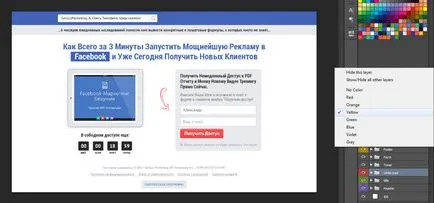
Deschiderea stratului inteligent Object Photoshop
Există un astfel de lucru interesant ca obiect inteligent. Acesta este genul de lucru care fuzionează orice număr de straturi în stratul 1, dar astfel încât să poată fi deschis și apoi din nou pentru a vedea toate straturile separat și pentru a face modificări.

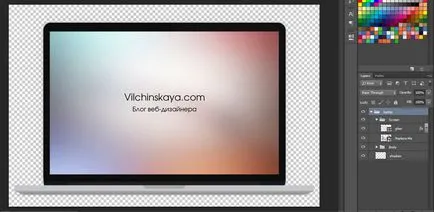
Utilizarea comps Layer pentru comutarea ușoară între opțiunile de proiectare
Mulți designeri nu știu despre această caracteristică, dar poate fi incredibil de util.
Uneori va fi nevoie pentru a afișa mai multe opțiuni de proiectare pentru client (de exemplu, într-o schemă de culori diferite). Veți avea nevoie pentru a comuta cu ușurință între ele. Știi cum să-l pună împreună și să compare ceea ce este cel mai bine. Deci, asta e despre asta va trebui să faci un singur click folosind comps Layer, în loc de a face 100,500 click-uri pe diferite straturi.
În meniul de sus principal, deschideți fereastra - Layer Puncte Comp. Vei deschide un nou panou. Imaginați-vă că avem 2 pagini versiune - în albastru și roz. Avem nevoie pentru a comuta cu ușurință între opțiunile.
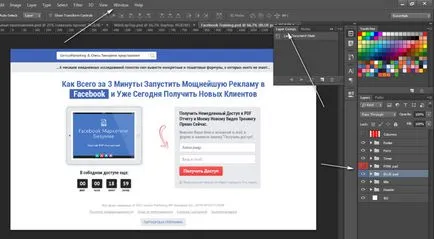
În primul rând, denotă faptul că versiunea originală - albastru. Layer panoul Comps, faceți clic pe pictograma unui nou strat Comp Layer si suna-l albastru.
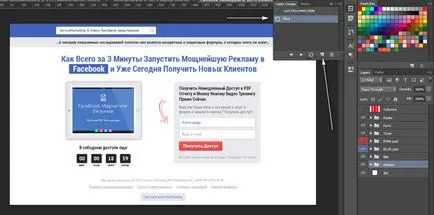
Acum, avem nevoie pentru a colecta o grămadă de a doua variante - de culoare roz. Pentru acest strat includ, în locul stratului albastru cu roz iPad. Apoi am crea o copie a stratului cu banda albastră în partea de sus și un strat roz de a face acest lucru. In mod similar, copiați straturi antet, etc. Ie toate elementele care sunt supuse schimbării avem 2 straturi, doar trecut - ascunde (dezactiva ochi).
Când am include în continuare toate straturile pentru versiunea cu o culoare roz (și albastru - off), am crea un nou layer în panoul Comps Layer și numesc roz.
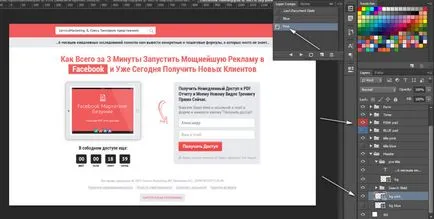
Totul este posibil acum cu un singur clic pentru a comuta între schema de culori două opțiuni în panoul Comps Layer. Straturile obligatorii se vor fi pornit și oprit.
Ei bine, poate asta e tot ce am vrut să-ți spun despre straturi în Photoshop. Fără apă, cu exemple, astfel încât să fie simplă și clară. În ceea ce am primit - vă decideți folosind place de mai jos :)
2. Utilizarea site-ul furnizorului este posibilă numai în cazul în care consimțământul necondiționat al Clientului cu prevederile Politicii de confidențialitate.
3. În cazul în care Clientul nu este de acord cu orice termen sau condiție a politicii de confidențialitate, sau condițiile nu sunt clare pentru el, el trebuie să renunțe la utilizarea site-ul vânzătorului.
4. Vânzătorul garantează că informațiile transmise acestuia de către client nu vor fi divulgate sau altfel furnizate unor terțe părți, cu excepția cazului în care se prevede altfel în mod expres în politică.
5. Dezvăluirea în cadrul politicii sunt permise doar cu acordul scris prealabil al Clientului.
6. Vânzătorul poate, fără consimțământul Clientului de a utiliza și dezvălui datele clientului, în cazul în care a oferit acces deschis aceste date au fost anterior de către client (date publice).
7. respectarea pe termen și teritoriu cu confidențialitatea cerințelor de informare acestei politici nu sunt limitate.
8. Părțile convin să ia toate măsurile necesare și rezonabile pentru a stoca în condiții de siguranță și să protejeze informațiile confidențiale.
9. Obligațiile stabilite în această politică nu se aplică la următoarele informații:
9.1. Informațiile care sunt sau devin cunoscute, în general, fără vina părții care primește datele de informații de la celelalte părți la tratat, care trebuie să fie confirmate de dovezi corespunzătoare;
9.2. Informațiile pe care părțile au fost primite de la o terță parte, fără obligația de confidențialitate;
9.3. Informațiile elaborate în mod independent de către o parte;
9.4. Informații, a căror divulgare trebuie să fie în conformitate cu legea sau autoritățile competente.
10. Părțile se angajează să notifice reciproc, fără întârziere cu privire la orice circumstanțe care pot afecta îndeplinirea cerințelor politicii.
11. Părțile se angajează să notifice imediat reciproc cu privire la orice încălcări ale cerințelor politicii, sau de a obține accesul terților la informații confidențiale în absența încălcării prevederilor prezentei Politici.
Sunteți de acord că standardele și legislația privind protecția consumatorului nu pot fi aplicabile la utilizarea site-ul lor, deoarece aceasta nu oferă servicii cu plată.
Prin folosirea acestui site, sunteți de acord cu „Termeni de utilizare“ și regulile stabilite și să ia responsabilitatea care pot fi impuse pe tine.
2. Atunci când bunurile comanda de la client vânzătorului este obligat să furnizeze Vânzătorului informații exacte cu privire la datele lor cu caracter personal și de acord cu prelucrarea datelor lor cu caracter personal. Consimțământul la prelucrarea datelor cu caracter personal se acordă fără nici o calificare specială.
3. prelucrarea Clientului datelor cu caracter personal efectuate exclusiv în scopul identificării părților contractante, îndeplinirea obligațiilor care decurg din tratat, precum și pentru a menține Vânzătorul și feedback-ul Clientului.
4. Vânzătorul garantează că nu va dezvălui sau transfera către terți datele personale ale Clientului, cu excepția celor permise în mod expres de legea aplicabilă.
5. În conformitate cu prevederile prezentului regulament nu vor fi divulgate următoarele date:
5.1. Datele cu caracter personal ale Clientului care a fost raportat Vânzătorului în timpul procesului de înregistrare pe portal, sau atunci când comanda.
5.2. Datele cu caracter personal ale Clientului care a fost raportată Vânzătorului în activitatea viitoare în cadrul Contractului.
6. Vânzătorul se angajează să ia toate măsurile necesare pentru a proteja datele personale ale clientului și pentru a evita o acțiune care ar putea conduce la divulgarea datelor cu caracter personal ale Clientului.
7. Clientul poate oricând să informeze vânzătorul despre orice modificări în datele sale personale.
8. Vânzătorul își rezervă dreptul în orice moment pentru a face modificări la oricare dintre punctele Regulamentului privind prelucrarea datelor cu caracter personal, evitând în același timp includerea în regulamentul de condiții care contravin legislației în vigoare.